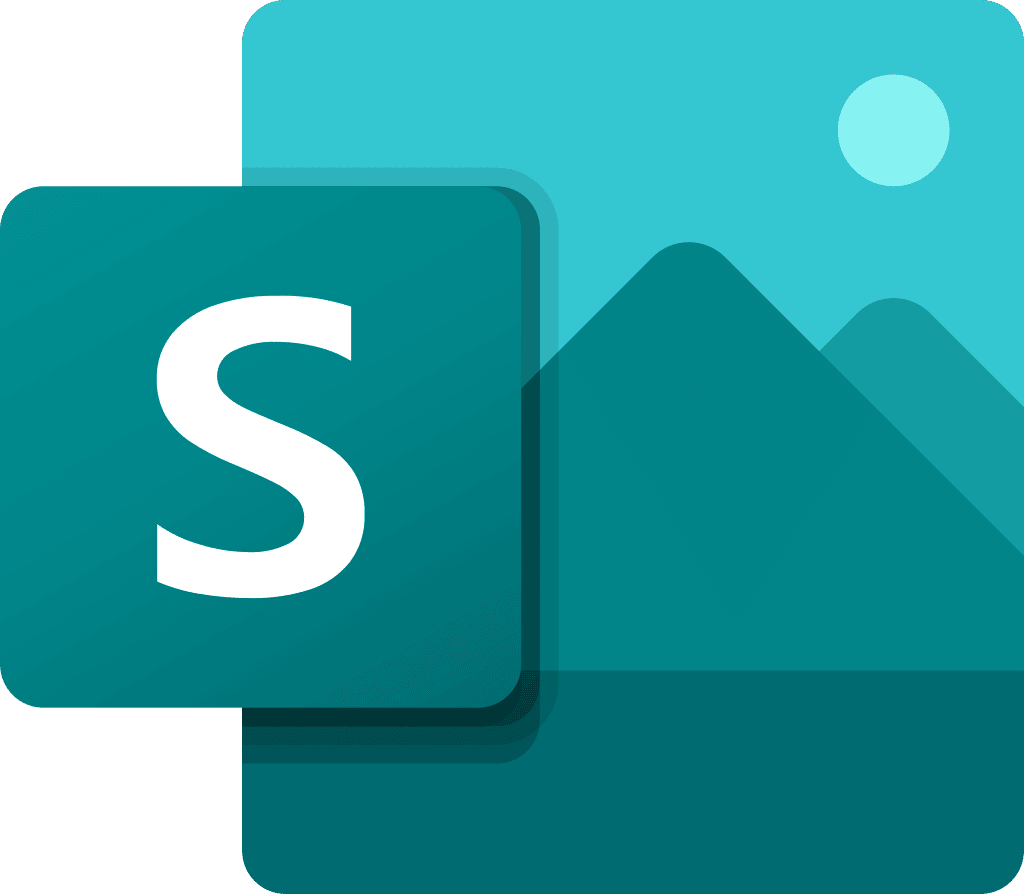Du möchtest schnell, einfach und unkompliziert Präsentationen erstellen und diese direkt online mit deinen Kunden, Kollegen oder Kommilitonen teilen?
Auch für diese Anforderungen hat Microsoft ein Tool entwickelt - Microsoft Sway.
Es erleichtert dir das Erstellen und Verwalten deiner professionellen und innovativen Präsentationen und Newsletter. Dank zahlreicher Vorlagen musst du nicht lange am Design feilen, und die Ausgabe in einem passenden Leseformat für alle Endgeräte passiert automatisch.
In diesem Beitrag erfährst du, was Microsoft Sway ist und welche Möglichkeiten es dir bietet. Ich zeige dir, wie du dein erstes Sway schnell und einfach erstellen kannst. Außerdem lernst du den Unterschied zu Microsoft PowerPoint kennen.
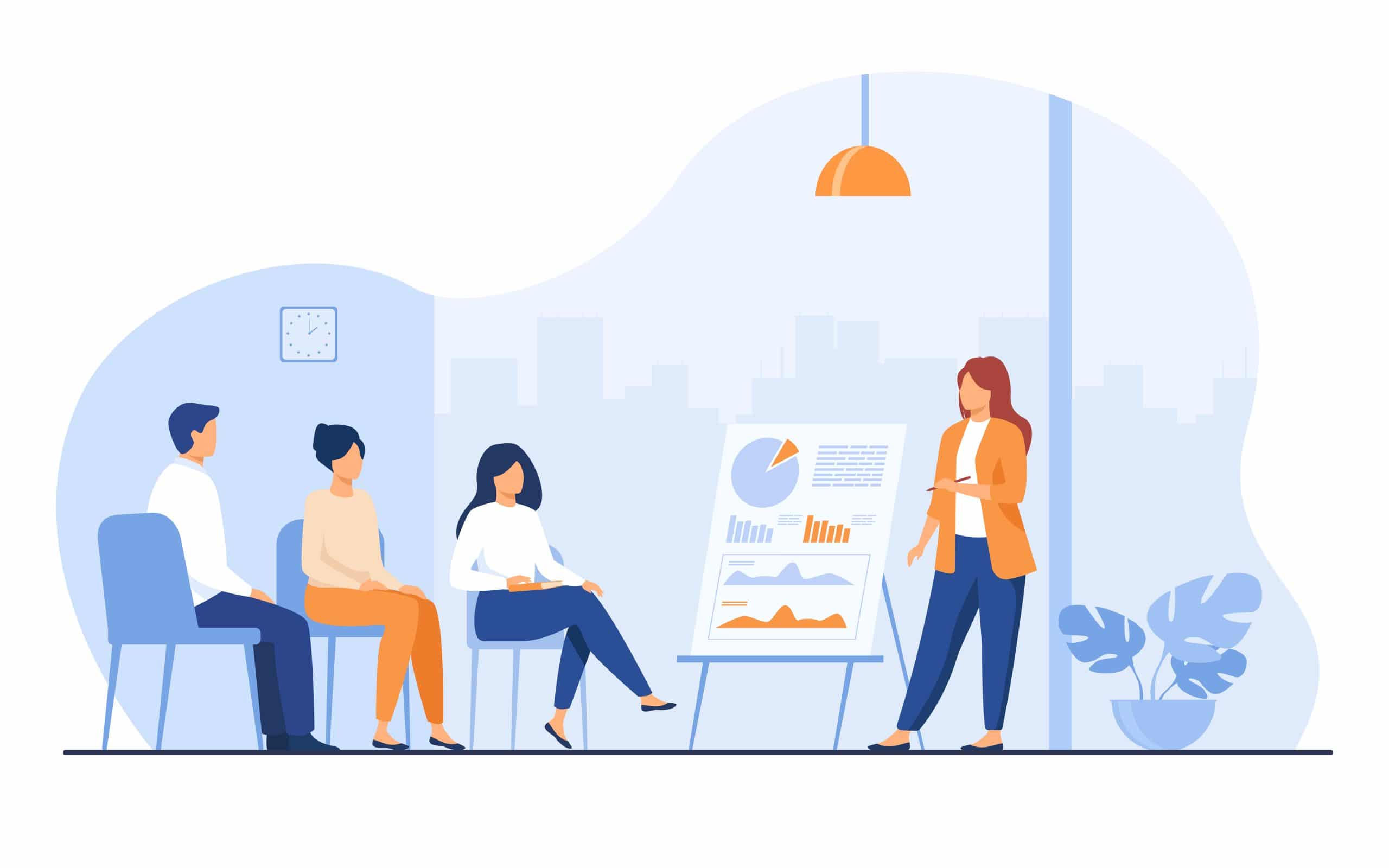
Was ist Microsoft Sway?
Sway ist eine noch eher unbekannte Webanwendung der Microsoft 365 Suite. Sie ermöglicht es dir, Texte und Medien schnell und einfach zu einer fertigen Präsentation, einem interaktiven Bericht und vielem mehr zusammenzustellen. Die optimale Formatierung für alle Endgeräte wird automatisch erstellt.
Außerdem kannst du deine Sways mit Kunden oder Kollegen teilen, ohne dass diese sich auf einer Website anmelden oder etwas herunterladen müssen. Dank Datenschutzeinstellungen behältst du die volle Kontrolle über die Freigabe deiner Inhalte.
Grundsätzlich ist die Nutzung von Sway mit einem Microsoft-Konto kostenlos. In Verbindung mit einem Microsoft 365 Abonnement enthält Sway allerdings noch weitere praktische Zusatz-Features.
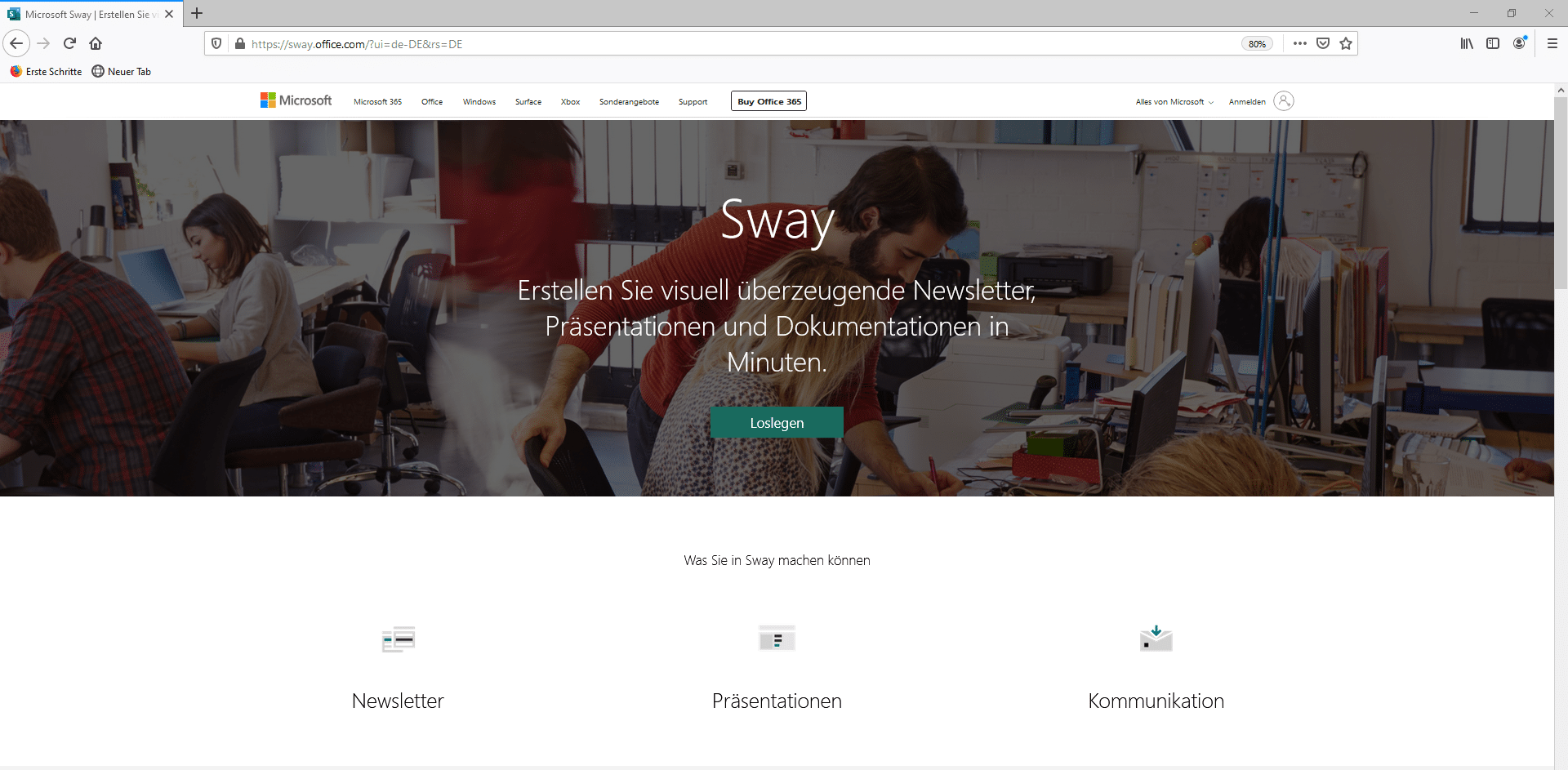
Beispiele für die Verwendung von Microsoft Sway
Hier findest du zwei Anwendungsbeispiele für Microsoft Sway. Diese Sways wurden schnell und einfach innerhalb weniger Minuten mit Hilfe von Vorlagen erstellt.
Selbstverständlich kannst du auch individuelle Sways erstellen.
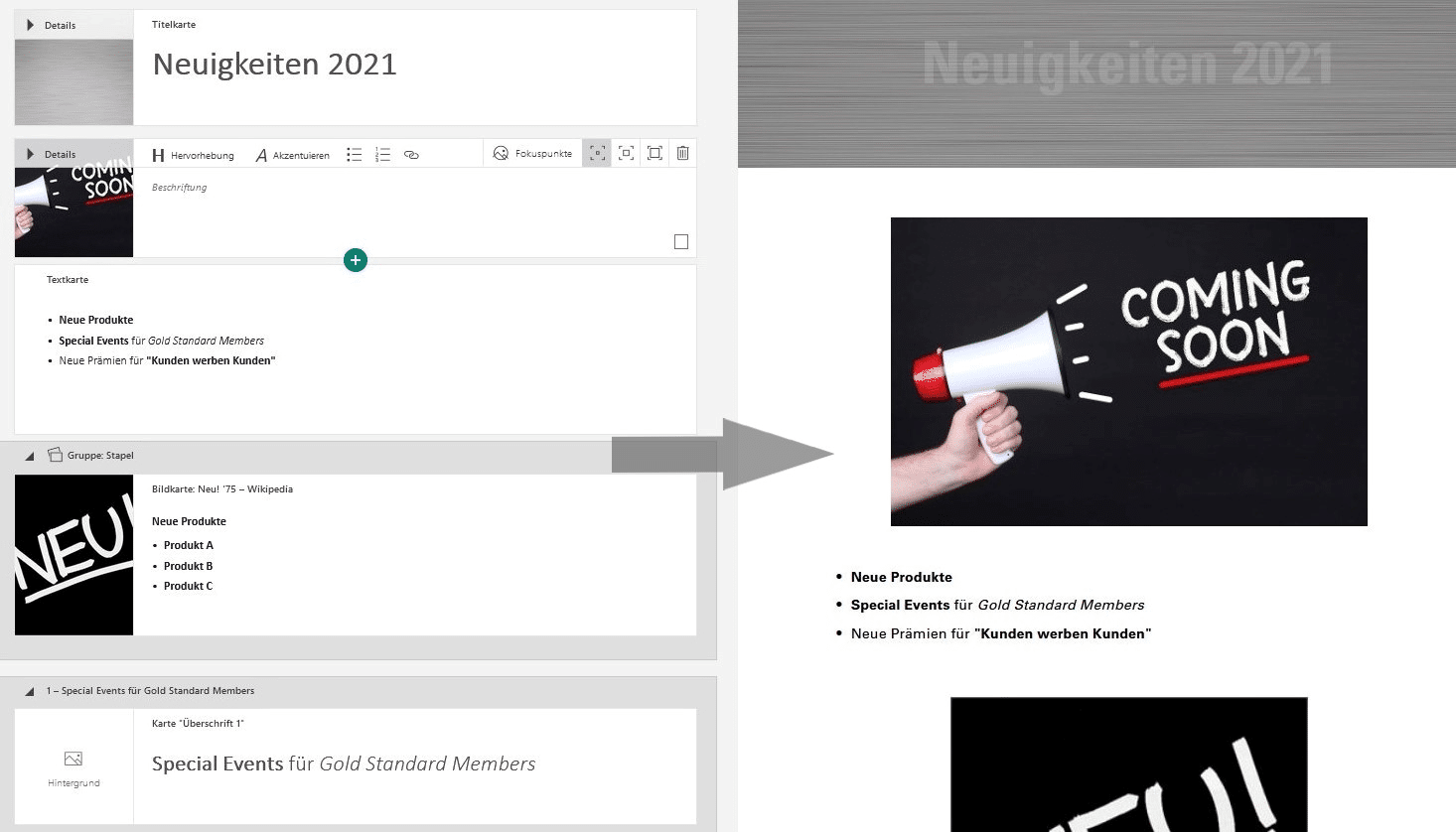
Diese Vorlage erleichtert dir das Erstellen von Newslettern, da du in bereits erstellte Karten die wichtigsten Informationen einfügen und schnell und einfach Videos, Bilder und Links einbetten kannst.
Der fertige Newsletter wird mit wenigen Klicks per Link, E-Mail oder über die Einbettung in einer Website der Zielgruppe zur Verfügung gestellt.
Mehr dazu findest du unter „Anleitung zu Microsoft Sway“.
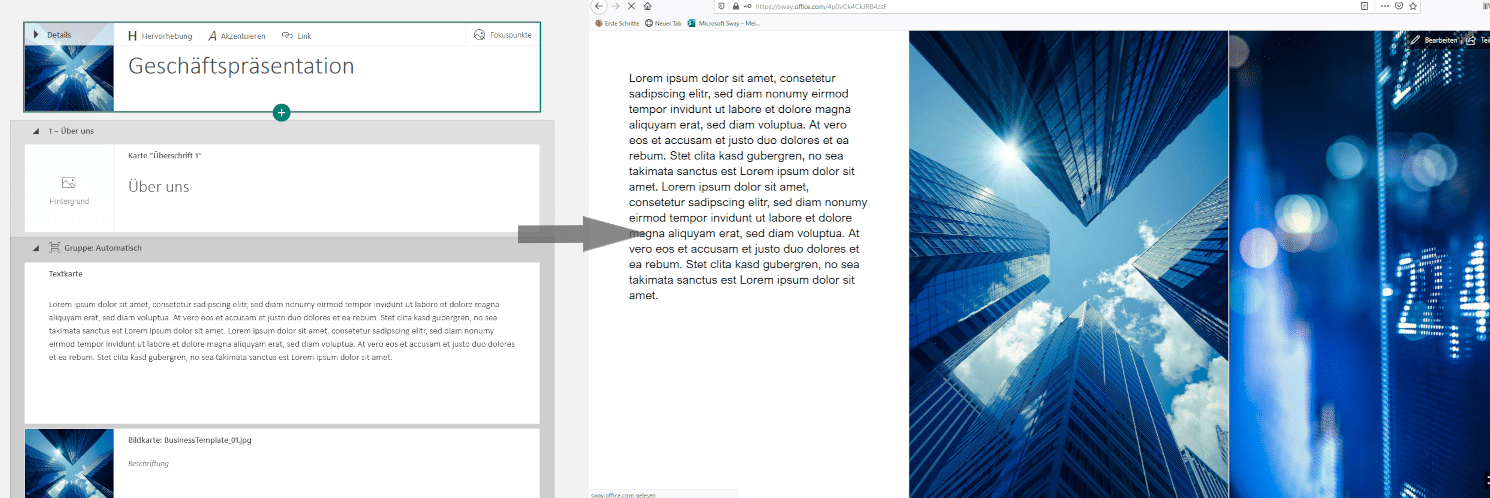
Diese Vorlagen für Geschäftspräsentationen sind dafür geschaffen, Inhalte professionell für Kunden und Geschäftspartner aufzubereiten. Innerhalb kurzer Zeit stellst du die wichtigsten Informationen zu deinem Business oder neuer Produkte zusammen und veröffentlichst diese zum Beispiel auf deiner Website.
Microsoft Sway bietet dir auch viele Anwendungsmöglichkeiten im privaten Bereich. Du kannst mit Sway Urlaubsgeschichten erstellen, mit denen du deine Freunde, Familie und die Online-Community unterwegs auf dem Laufenden hältst. Es gibt auch Vorlagen für die Erstellung eines Blogs oder eines „Do-it-yourself“-Projekts.
Der Download von Microsoft Sway
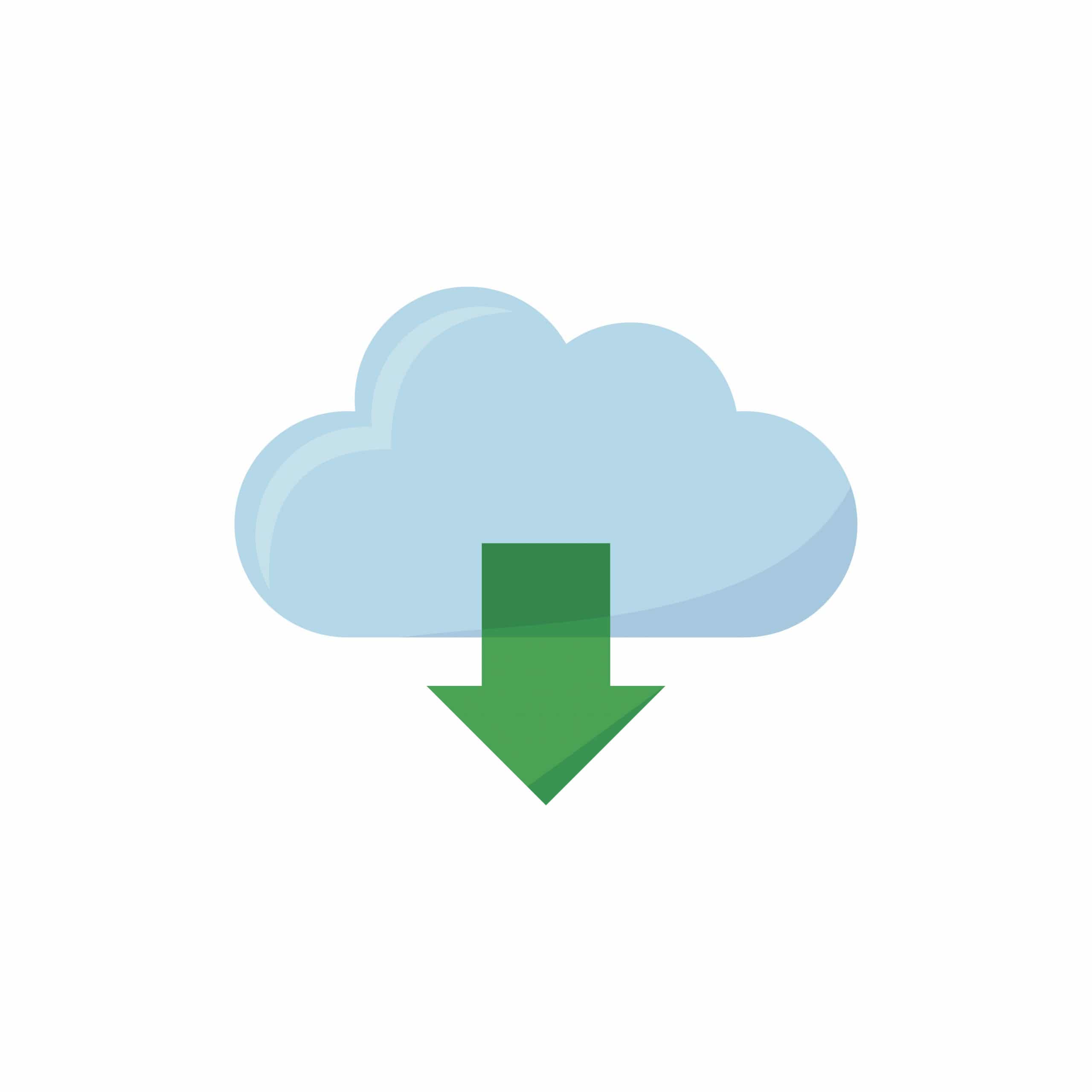
Die Webversion
Microsoft Sway gibt es in einer Webversion und als Desktop-Variante.
- Den Link zur Webversion findest Du hier.
Dort meldest du dich mit deine Microsoft-Zugangsdaten an. Falls du noch keinen Microsoft-Account besitzt, kannst du diesen dort nach Eingabe von E-Mail-Adresse und Passwort erstellen. Danach startest du sofort mit Microsoft Sway.
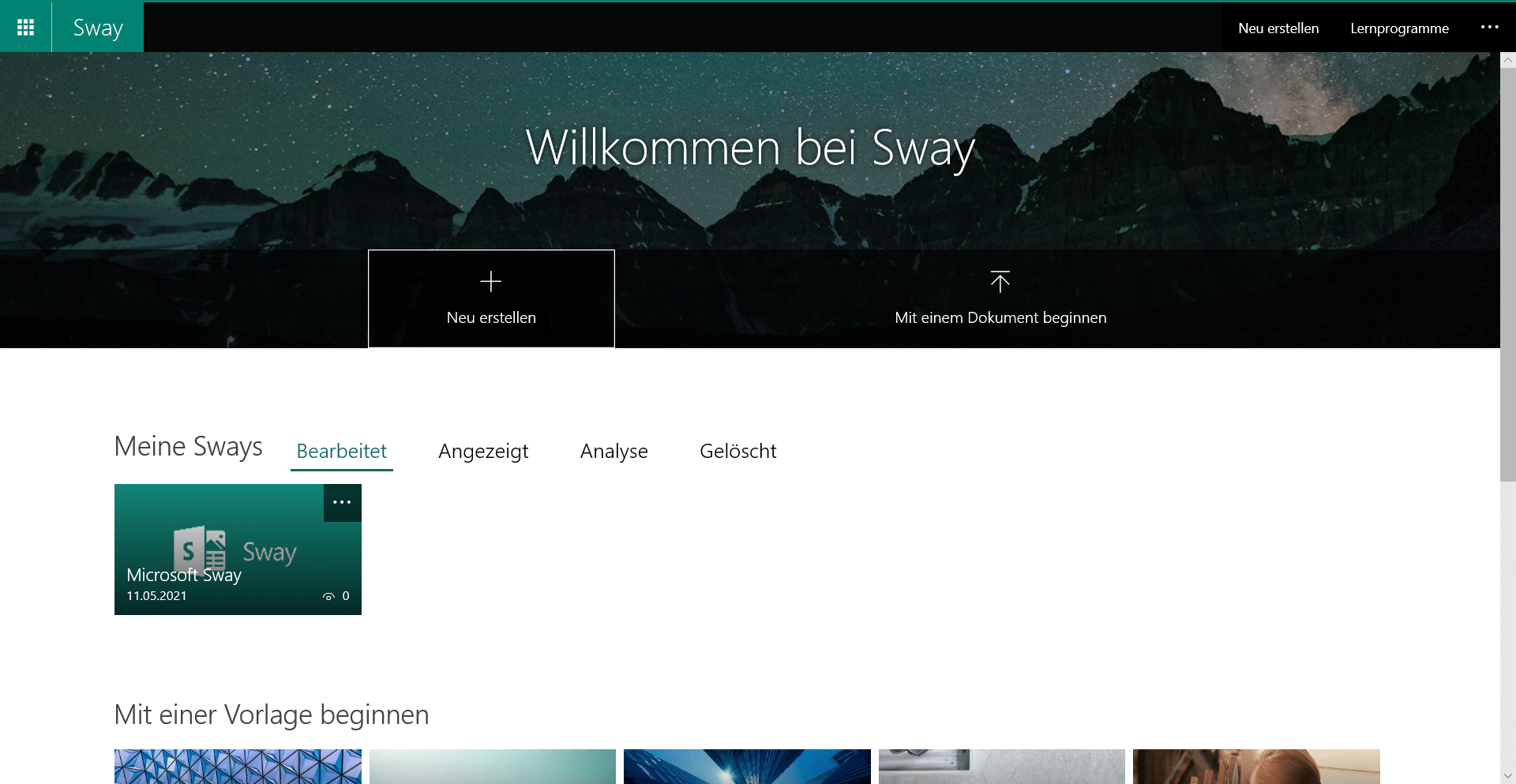
Download der Sway Desktop Variante
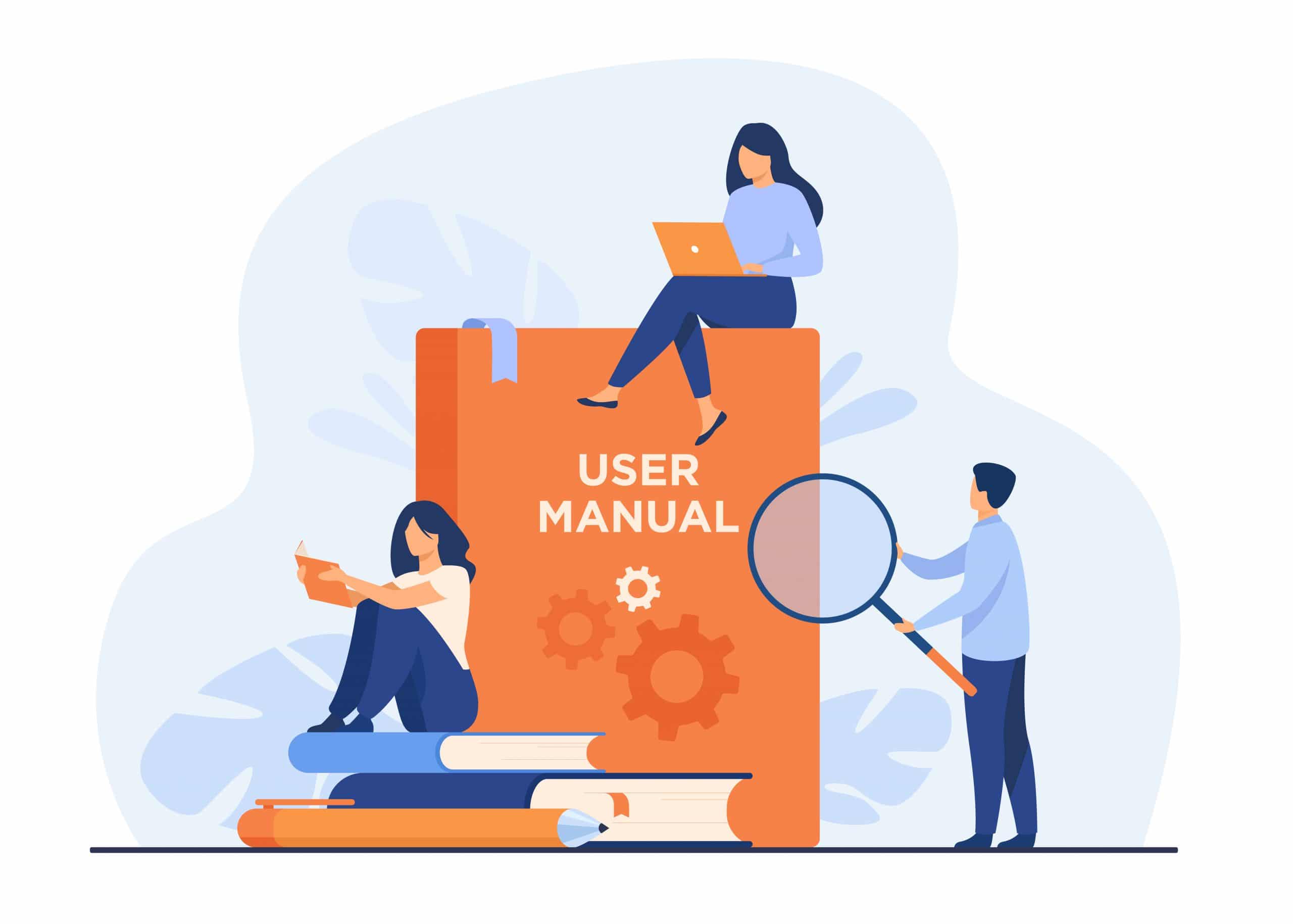
Anleitung für Microsoft Sway
Hier zeige ich dir die ersten Schritte im Umgang mit der Webversion von Microsoft Sway. Nach erfolgreicher Anmeldung gelangst du zur Startseite:
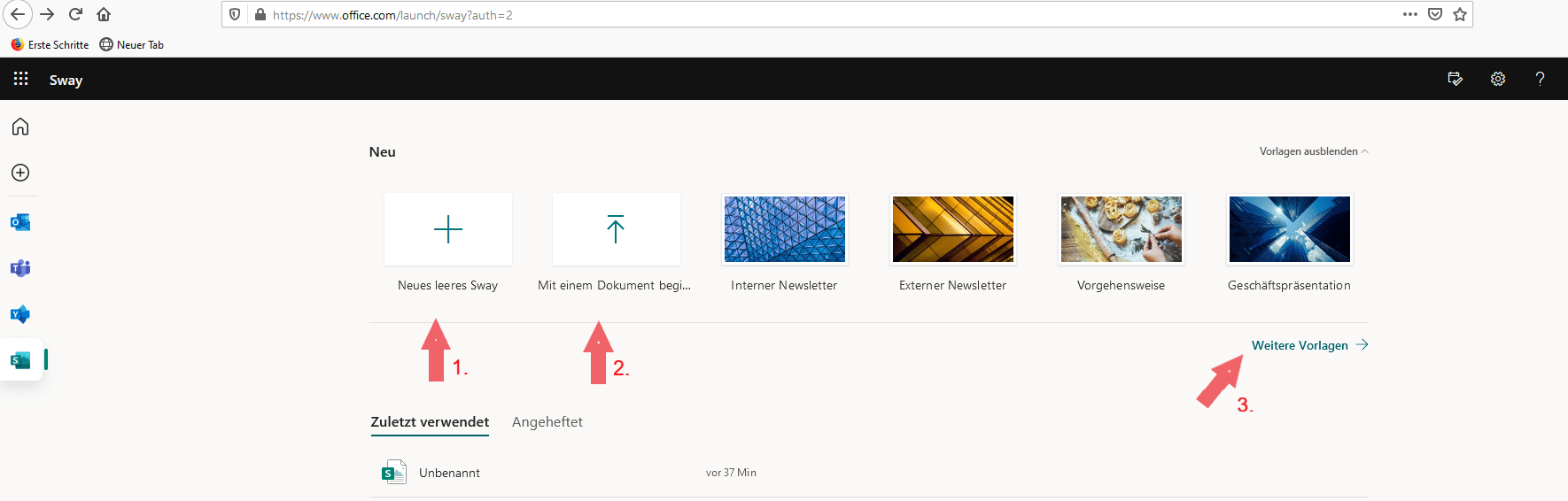
Auf der Startseite kannst Du folgende Schritte durchführen:
Neues Sway - Bearbeiten der Storyline
Nachdem du ein neues Sway gestartet hast, bearbeitest du deine Storyline.
Die Storyline besteht aus verschiedenen Karten mit den Informationen, die du mit deinem Sway vermitteln möchtest.
Der Titel des Sways
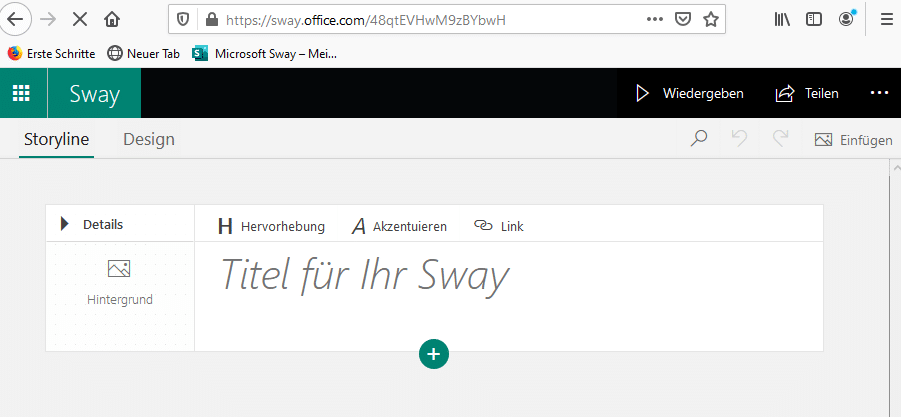
Die erste Karte der Storyline ist die Überschrift oder der Titel des Sways – am besten eine kurze und prägnante Aussage über den Inhalt, der vermittelt werden soll.
In das Feld „Hintergrund“ wird das gewünschte Titelbild abgelegt.
Karten in Sway verwenden
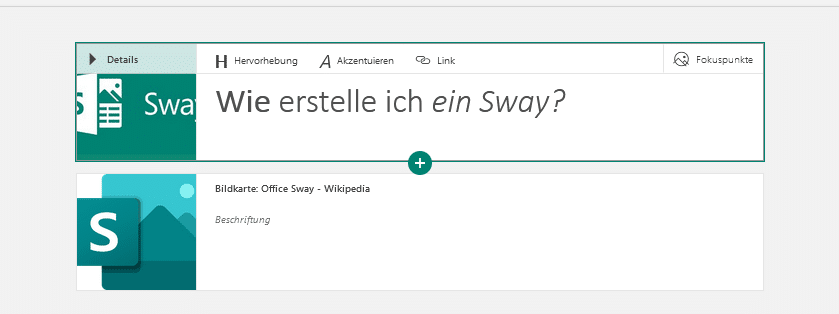
Ein paar wichtige Informationen zu den Karten in Sway:
Hinzufügen von Inhalten vom eigenen Computer oder einem mobilen Gerät
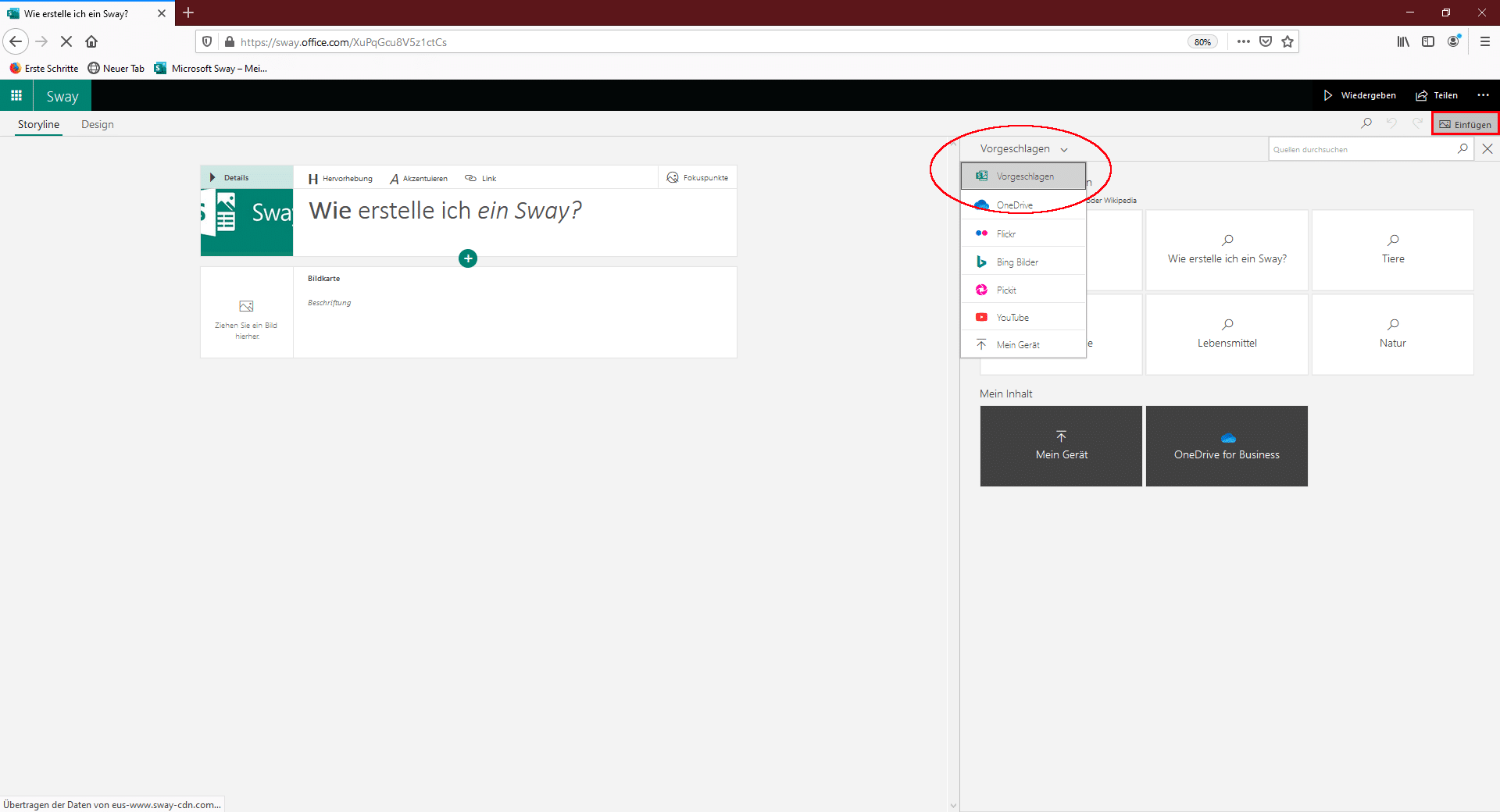
Um Inhalte von dem eigenen Computer oder einem mobilen Gerät hinzuzufügen, wählst du in der Menüleiste den Punkt „Einfügen“ aus.
In dem Dropdown-Menü „Vorgeschlagen“ findest du verschiedene Quellen zur Auswahl .
Wenn du dich für eine Quelle entschieden hast, gibst du einen Suchbegriff in das Feld „Quellen durchsuchen“ ein und startest über die Lupe deine Suche.
Jetzt werden dir verschiedene Bilder, Videos, Texte usw. angezeigt und du kannst entscheiden, was am besten zu der aktuellen Karte in deiner Storyline passt.
Mit einem Klick kannst du den Inhalt in deine gewünschte Karte ziehen.
Hinweis zum Hinzufügen von Bildern
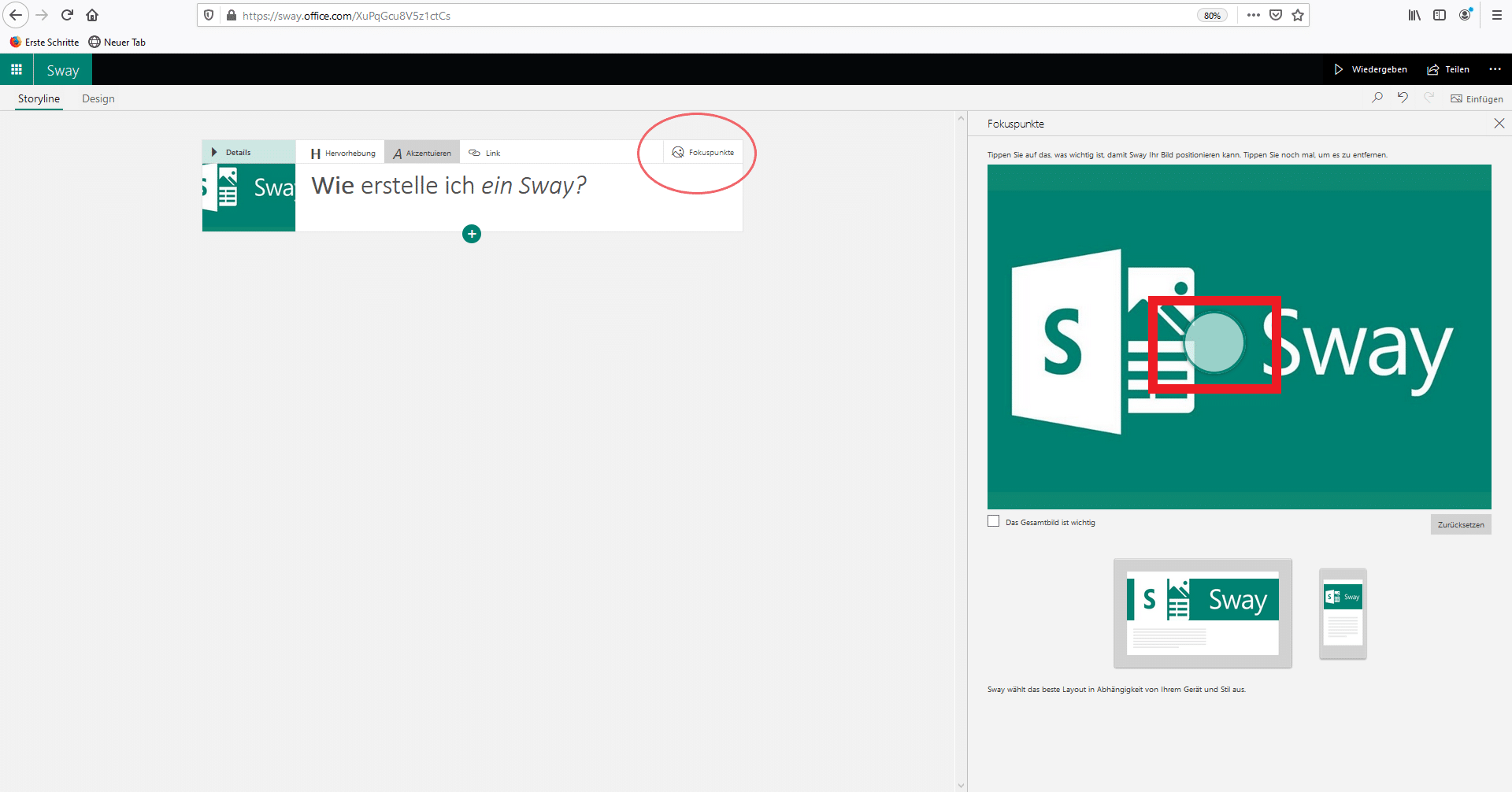
In einer Karte, in der ein Bild hinzugefügt werden kann, findest du in der Leiste den Menüpunkt „Fokuspunkte“.
Mit Fokuspunkten legst du durch Anklicken bestimmte Punkte in deinem Bild fest, die auf jeden Fall auf einem Endgerät zu sehen sein sollen.
Außerdem kannst du bestimmen, ob das Gesamtbild wichtig ist. Du siehst sofort eine Vorschau, wie das Bild je nach Bildschirmgröße auf dem PC oder einem mobilen Endgerät aussehen wird.
Design entwerfen
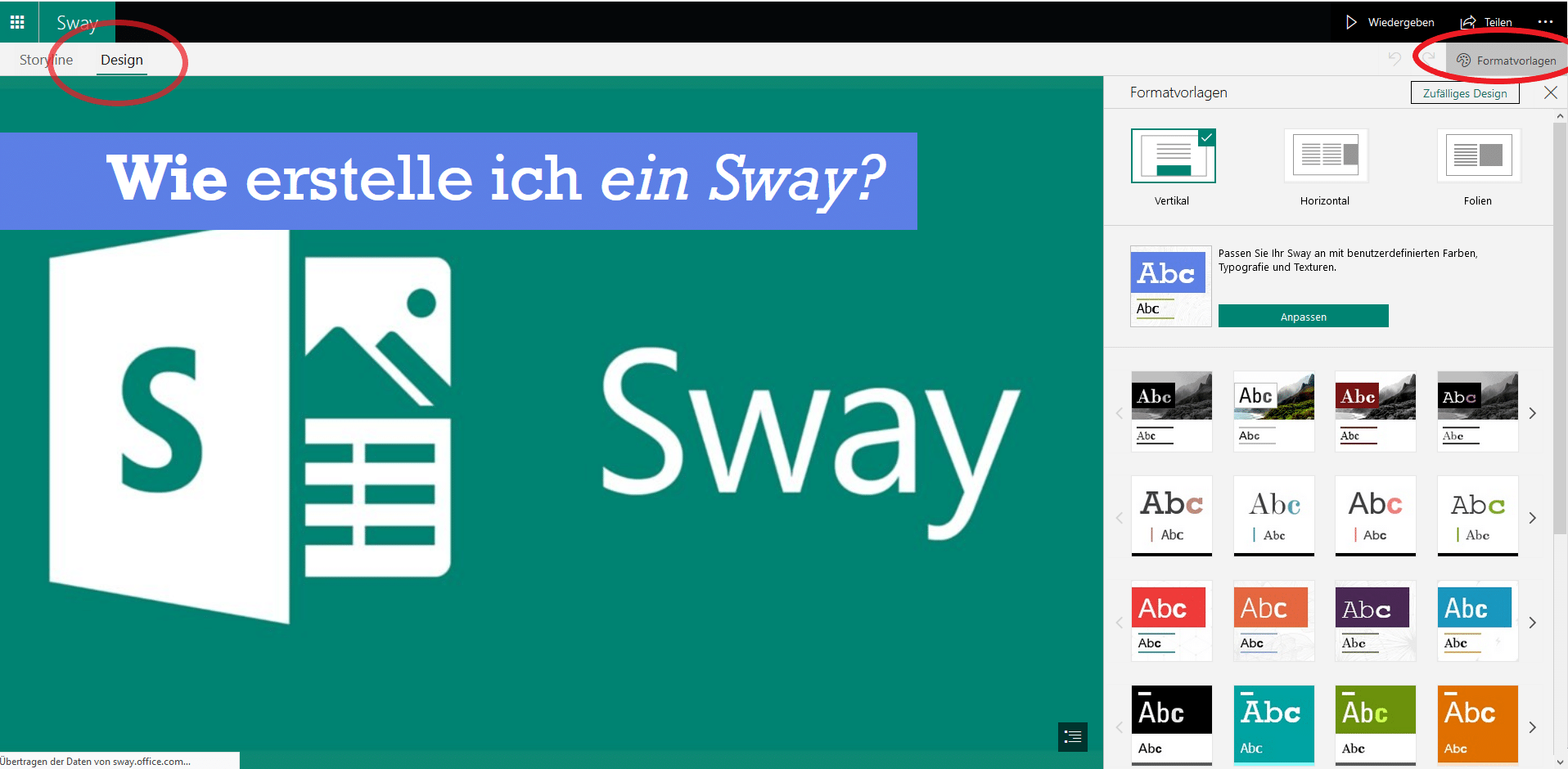
Nachdem du alle deine Inhalte zusammengefasst hast, kannst du dir einen ersten Entwurf deines Sways ausgeben lassen. Klicke dazu auf den Menüpunkt „Design“.
Unter „Formatvorlagen“ findest du folgende Möglichkeiten dein Sway individuell zu bearbeiten:
- Anordnung der Karten in der Storyline zum Scrollen in vertikaler oder horizontaler Richtung beziehungsweise als einzelne Folien wie bei einer Präsentation.
- Manuelle Anpassung des Sways mit benutzerdefinierten Farben, verschiedenen Schriftarten und unterschiedlichen Texturen.
- Verwendung vorgegebener Formatvorlagen mit verschiedenen Farbschemas, Schriftarten und Hintergründen.
- Mit dem Button „zufälliges Design“ wird für das Sway eine zufällig ausgewählte Vorlage angewendet. Bei einer unbedachten Änderung kannst du jederzeit auf „Vorherige Aktion rückgängig machen“ klicken – bei Bedarf sogar mehrfach.
Wiedergabe eines Sways

Nach der Fertigstellung deines Sways, lässt du dir über den Menüpunkt „Wiedergeben“ eine komplette Vorschau anzeigen. Diese zeigt dir, wie dein Sway mit allen interaktiven Inhalten für einen Betrachter angezeigt wird.
Verwendung eines vorhandenen Dokuments
Microsoft Sway bietet dir einen Weg, mit dem du ein bereits vorhandenes Dokument (Word, Excel, Powerpoint, PDF ...) in ein Sway umwandelst.
Dazu wählst du auf der Startseite den Punkt „Mit einem Dokument beginnen“ aus. Nachdem das Dokument importiert worden ist, wird automatisch ein Sway mit logischer Gliederung erstellt, die bei Bedarf angepasst werden kann.
Allerdings sollte man bei dieser Methode auf eine sinnvolle Formatierung des Ursprungsdokuments achten:
Meistens wird pro Dokumentenseite nur eine einzige Karte erstellt. Auch bei dieser Variante kannst du eigene Inhalte hinzufügen.
Die Vorgehensweise ist dieselbe wie unter dem Punkt „Hinzufügen von Inhalten vom eigenen Computer oder mobilen Gerät“. Das Design lässt sich auch - wie eben schon beschrieben - individuell anpassen.
Die Nutzung von Vorlagen
Mit Microsoft Sway hast du die Möglichkeit, eine der vielen Vorlagen zu verwenden.
Dafür wählst du unter „Mit einer Vorlage beginnen“ deine gewünschte Vorlage aus. Die Bearbeitung und das Einfügen deiner Inhalte funktioniert wie bei einem neuen leerem Sway.
Das Arbeiten mit Vorlagen hat den Vorteil, dass die Karten vorgegeben sind und du Tipps zur Formulierung deines Inhalts findest.
Dadurch sparst du bei der Erstellung deiner Sways wertvolle Zeit und das Design wirkt dabei gleichzeitig sehr professionell.
Die Anpassung des Designs unter „Formatvorlagen“ ist ebenfalls wieder möglich. Es gibt die Möglichkeit, selbst Vorlagen zu erstellen und diese Kollegen, Freunden oder auch der Allgemeinheit zur Bearbeitung zur Verfügung zu stellen.
Teilen des fertigen Sways
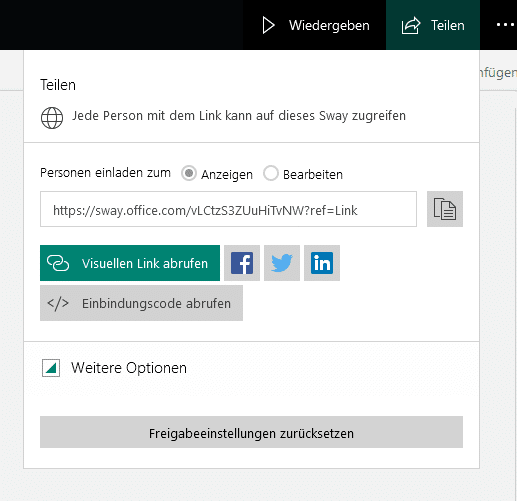
Dein fertiges Sway lässt sich ohne Aufwand an andere weitergeben, in eine Website einbinden, per E-Mail verschicken oder in Sozialen Medien teilen.
Dazu wählst du den Menüpunkt „Teilen“ aus. Hier hast du die Wahl zwischen verschiedenen Varianten:
Selbstverständlich sind die Datenschutzeinstellungen für jedes Sway jederzeit änderbar und können angepasst werden.
Offline-Nutzung vom Microsoft Sway
Für die Nutzung von Microsoft Sway ist eine Internetverbindung nötig, die auch während der Arbeit mit Microsoft Sway bestehen bleiben muss.
Wenn du deine Inhalte offline verwenden möchtest, exportierst du diese in eine Word- oder PDF-Datei. Selbstverständlich ist auch das Ausdrucken eines Sways möglich.
Zusätzliche Features bei einem Microsoft 365–Abonnement
Ein Microsoft 365–Abonnement bietet bei der Verwendung von Sway einige interessante Zusatzfeatures:
Das Analysetool
Das Analysetool zeigt dir, wie oft dein Sway aufgerufen wurde, die durchschnittliche Lesedauer der Betrachter und ob die Leser das Sway vollständig durchgeklickt haben.
Dieses Feature erleichtert es dir, die Reichweite deiner Sways einzuschätzen und deine Inhalte den Bedürfnissen deiner Leser anzupassen.
Außerdem kannst du herausfiltern, welche Themen für deine Zielgruppe interessant sind und welche nicht.
Datenschutzeinstellungen
Im Unterschied zur kostenlosen Version von Microsoft Sway hast du hier die Möglichkeit, genauer zu bestimmen welche Personengruppen auf das Sway zugreifen können.
Wenn gewünscht, kannst du ein Passwort festlegen. Unter „weitere Optionen“ lässt sich entscheiden, ob Bearbeiter die „Teilen“-Schaltflächen sehen können. Du hast also größere Möglichkeiten, den Datenschutz festzulegen und so die Sicherheit deines (sensiblen) Contents zu wahren.

Microsoft Sway vs. PowerPoint
Jetzt stellt sich noch die Frage:
Was genau ist der Unterschied zwischen Microsoft Sway und Powerpoint?
Mit beiden Tools kann man Präsentationen erstellen – damit enden die Gemeinsamkeiten aber auch schon.
Während Microsoft Powerpoint eine reine und meistens kostenpflichtige Desktop-App ist, mit der man hauptsächlich Präsentationen erstellen kann, eröffnet Microsoft Sway viel mehr Möglichkeiten.
Sway ist ein kostenloses Online–Tool, mit dem du nicht nur Präsentationen erstellst. Es bietet dir auch eine Plattform zur Weitergabe deiner Informationen. Dadurch, dass die Daten online gehostet werden, ist das Bearbeiten deiner Sways von überall und auf verschiedenen Geräten unkompliziert möglich.
Microsoft Sway | Microsoft PowerPoint |
|---|---|
Kostenloses Online – Tool | Lizenziertes Desktop-Präsentationstool |
Online-Hosting der Daten | Lokale Speicherung der Daten |
Der Zugriff und das Bearbeiten der Sways ist von überall aus möglich | Zur Erstellung von Präsentationen |
Einfaches Teilen von Informationen mit Dritten | Einbinden von Videos, Bildern, Office-Dokumenten etc. |
Einbinden von Videos, Bildern, Office-Dokumenten etc. | - |
Fazit
Ich hoffe Dir damit gezeigt zu haben, wie Du Microsoft Sway anwenden und konfigurieren kannst.
Schau Dir doch auch die anderen Tutorials und Tipps an, die wir bereits auf unserem Blog geteilt haben. Wir sind stets bemüht, die aktuellsten Themen und Fragestellungen zu beantworten, um Dich bei der Arbeit mit Microsoft Sway und anderen Microsoft 365 Produkten zu unterstützen!